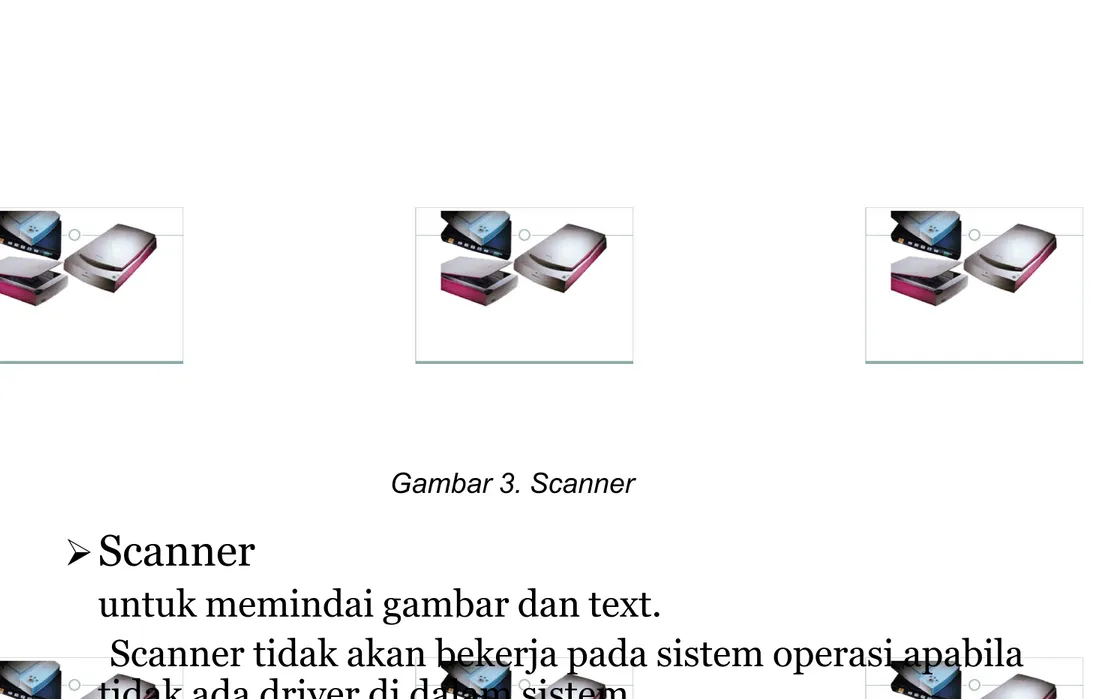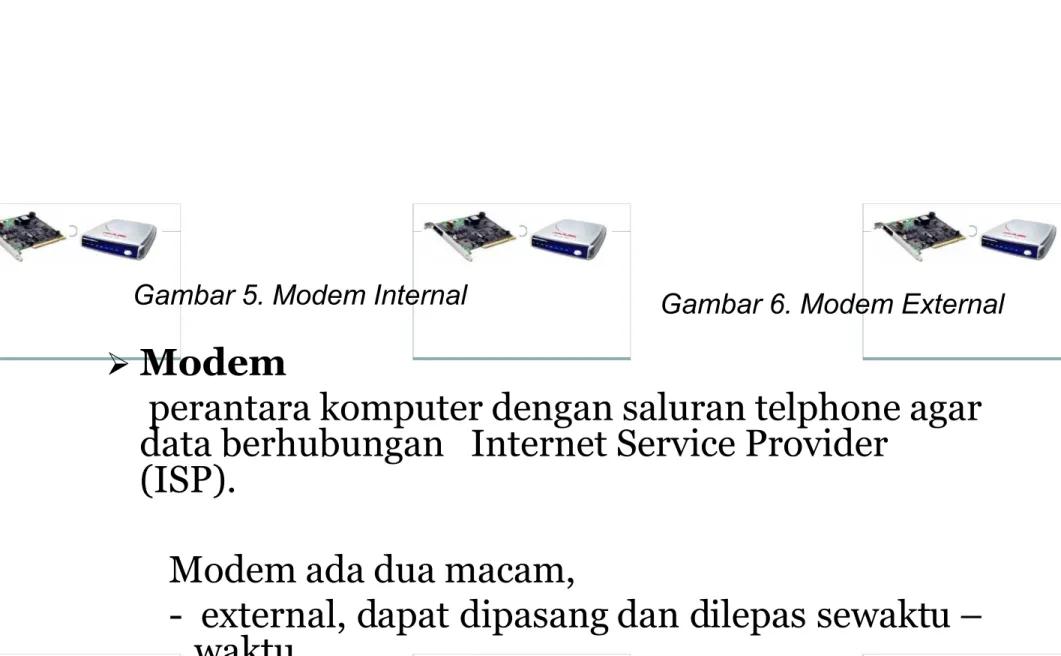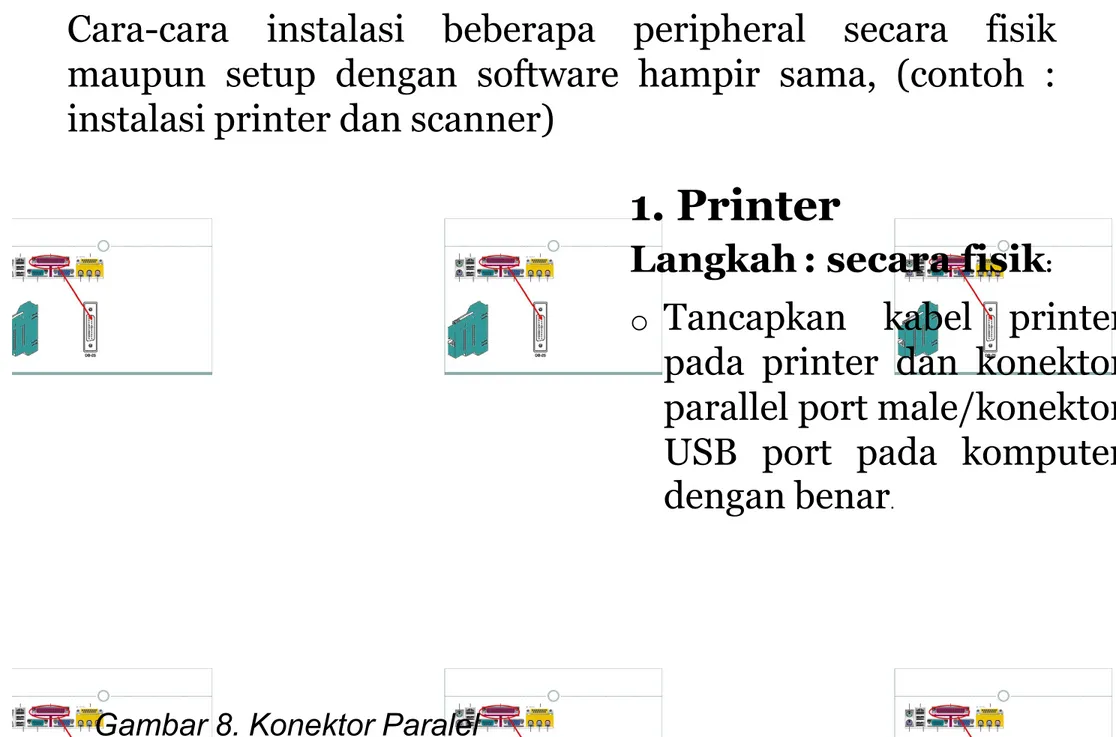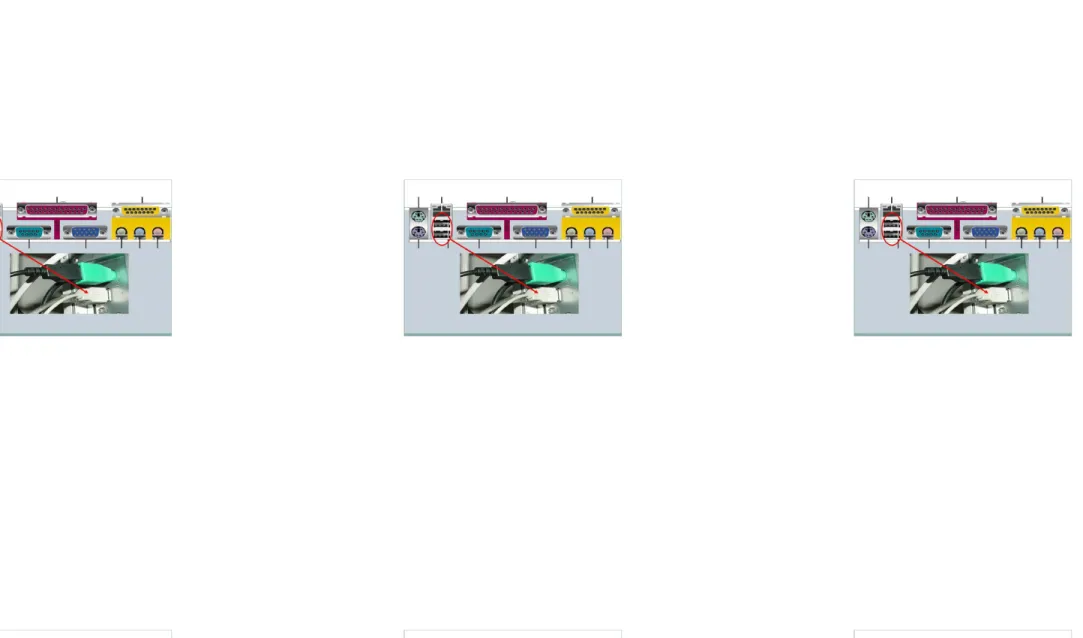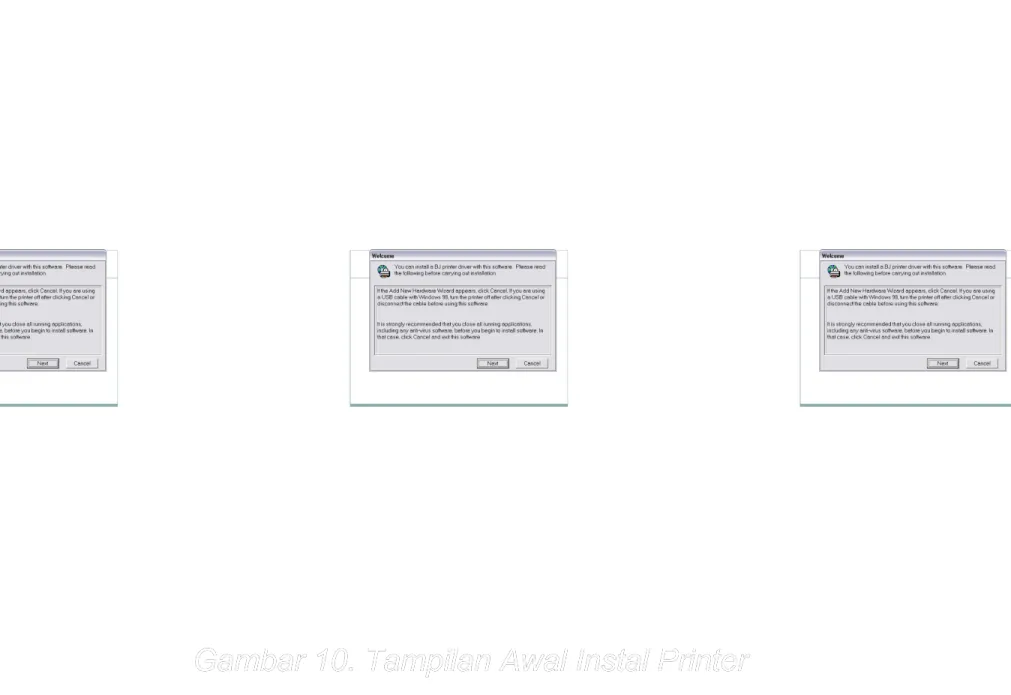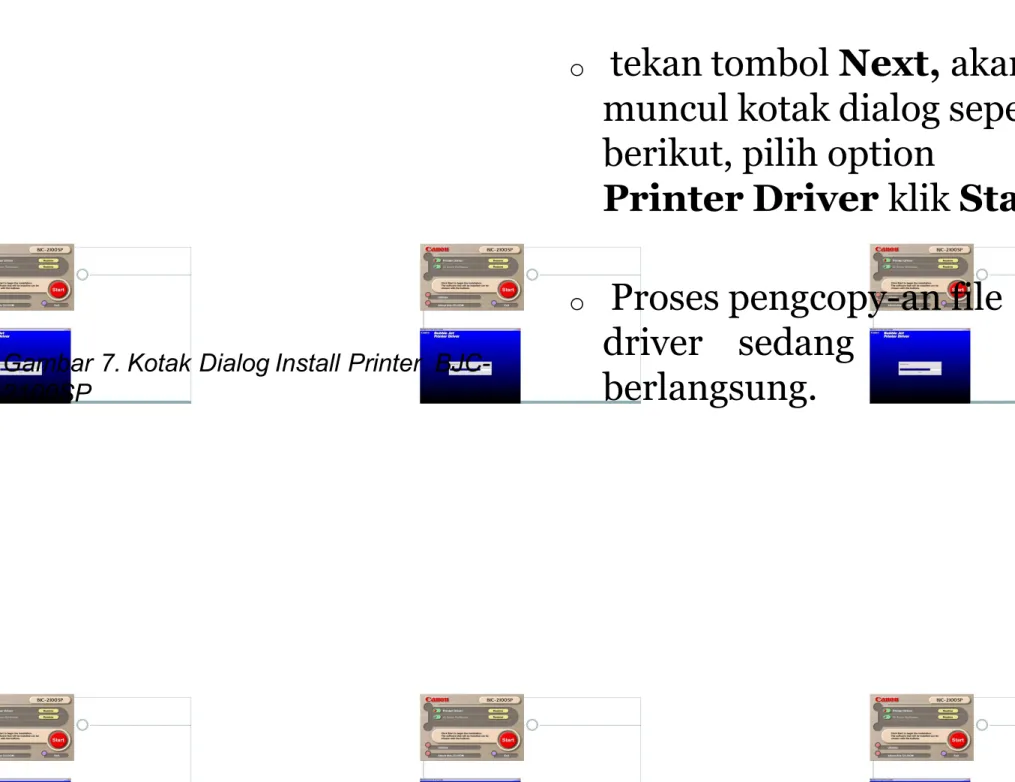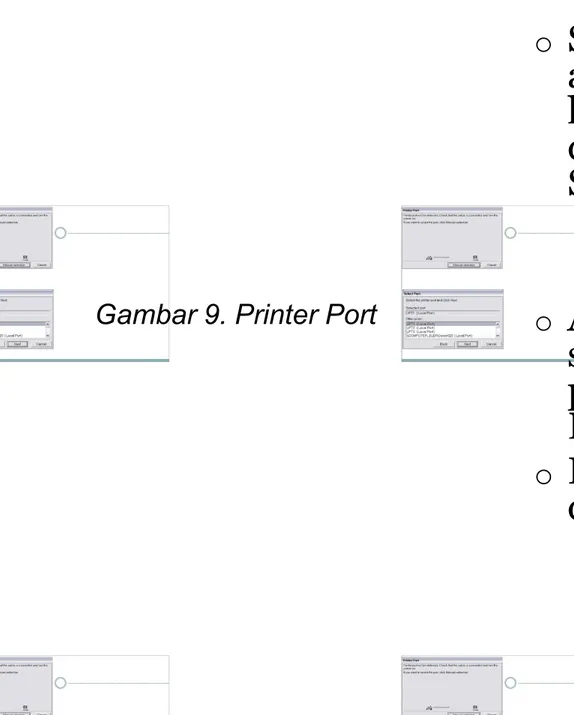KOMPUTER DASAR
KOMPUTER DASAR
Oleh :
Oleh :
S u t a r no
S u t a r no
Universitas Negeri Semarang
Universitas Negeri Semarang
2012
2012
Disampaikan
Disampaikan
Dalam PLPG
Dalam PLPG
KOMPUTER
KOMPUTER
DASAR
DASAR
Operasi Dasar Sistem Operasi
Operasi Dasar Sistem Operasi
Windows pada Peralatan
Windows pada Peralatan
Komputer Personal
Komputer Personal
Perawatan terhadap
Perawatan terhadap
Pengoperasian Komputer
Pengoperasian Komputer
Personal dan Periferal
Personal dan Periferal
Instalasi Perangkat Tambahan
Instalasi Perangkat Tambahan
(Periferal secara Fisik) dan Setup
(Periferal secara Fisik) dan Setup
dengan Software
dengan Software
Identifikasi Masalah pada
Identifikasi Masalah pada
Koputer dengan Mengenali
Koputer dengan Mengenali
Gejala yang Muncul
STANDAR KOMPETENSI
Mengoperasikan Komputer
Personal dan Periferal
Merakit, Menginstalasi, Men-setup,
Memelihara dan Melacak serta
Memecahkan Masalah (Troubleshooting)
pada Komputer Personal
KOMPETENSI DASAR
Melakukan Operasi Dasar
sistem operasi Windows
pada Peralatan Komputer
Personal
Melakukan Pemasangan
Periferal dan Instalasi Sistem
Operasi pada Komputer Personal
Melakukan Perawatan Komputer
Mendiagnosis Permasalahan
Pengoperasian Komputer
Personal dan Periferal
INDIKATOR
ESENSIAL
Menganalisis Operasi Dasar
Sistem Operasi Windows pada
Peralatan Komputer Personal
Melakukan Perawatan terhadap
Pengoperasian Komputer
Personal dan Periferal
Melakukan Instalasi Perangkat
Tambahan (Periferal secara
Fisik) dan Setup dengan Software
Mengidentifikasi Masalah pada
Koputer dengan Mengenali
Standart
Komp
Komp.
Dasar
Indikator
Esensial
Jenjang
Kognitif
1. Mengoperasikan komputer personal dan periferalnya Melakukan operasi dasar pada peralatan komputer personal Menganalisis operasi dasar sistem operasi Windows pada peralatan komputer personal C4 1. Menganalisis 2. Memecahkan 3. Mediagnosis 4. Mengkorelasika n 5. Menguji 6. Menelaah 7. Mengedit 8. Memilih 9. Melatih 10. memecahkanStandart
Standart
Komp
Komp
Komp.
Komp.
Dasar
Dasar
Indikator
Indikator
Esensial
Esensial
Jenjang
Jenjang
Kognitif
Kognitif
2. Merakit, 2. Merakit, menginstalasi, menginstalasi, mensetup, mensetup, memelihara dan memelihara dan melacak serta melacak serta memecahkan memecahkan masalah masalah ((troubleshooting)troubleshooting) pada komputer pada komputer personal personal 1. Melakukan 1. Melakukan pemasangan pemasangan periferal dan periferal dan instalasi sistem instalasi sistem operasi pada operasi pada komputer komputer personal personal 1. Melakukan 1. Melakukan instalasi instalasi perangkat perangkat tambahan tambahan (periferal secara (periferal secara fisik) dan setup fisik) dan setup dengan software dengan software C4 C4 11.. MMeennggaauuddiitt 2 2.. MMeemmeeccaahhkkaann 33.. MMeeddiiaaggnnoossiiss 4 4.. MMeenngguujjii 5 5.. MMeemmiilliihh 6 6.. MMeellaattiihh 7 7.. MMeemmeeccaahhkkaann 8
8.. MMeemmeerriinnccii 9
9.. MMeennddiiagagrraamkmkaa n
n 10.
Standart
Standart
Komp
Komp
Komp.
Komp.
Dasar
Dasar
Indikator
Indikator
Esensial
Esensial
Jenjang
Jenjang
Kognitif
Kognitif
2. Merakit, 2. Merakit, menginstalasi, menginstalasi, mensetup, mensetup, memelihara dan memelihara dan melacak serta melacak serta memecahkan memecahkan masalah masalah ((troubleshooting)troubleshooting) pada komputer pada komputer personal personal 2. Melakukan 2. Melakukan perawatan perawatan komputer komputer 2. Melakukan 2. Melakukan perawatan perawatan terhadap terhadap pengoperasian pengoperasian komputer komputer personal dan personal dan periferalnya periferalnya C4 C4 11.. MMeennggaauuddiitt 22.. MMeememeccahahkkaann 3
3.. MMeeddiiaaggnnoossiiss 4 4.. MMeenngguujjii 5 5.. MMeemmiilliihh 6 6.. MMeellaattiihh 7 7.. MMeemmeeccaahhkkaann 8
8.. MMeemmeerriinnccii 9
9.. MMeennddiiaaggrraammkaka n
n 10.
Standart
Standart
Komp
Komp
Komp.
Komp.
Dasar
Dasar
Indikator
Indikator
Esensial
Esensial
Jenjang
Jenjang
Kognitif
Kognitif
2. Merakit, 2. Merakit, menginstalasi, menginstalasi, mensetup, mensetup, memelihara dan memelihara dan melacak serta melacak serta memecahkan memecahkan masalah masalah ((troubleshooting)troubleshooting) pada komputer pada komputer personal personal 3 . Mendiagnosis 3 . Mendiagnosis permasalahan permasalahan pengoperasian pengoperasian komputer komputer personal dan personal dan periferal periferal 3. 3. Mengidentifikasi Mengidentifikasi masalah pada masalah pada komputer komputer dengan dengan mengenali gejala mengenali gejala yang muncul yang muncul C4 C4 11.. MMeemmeeccaahhkkaann 22.. MMeeddiiaaggnnoossiiss 3
3.. MMeellaattiihh 4
4.. MMeemmeerriinnccii 5
5.. MMeennddiiaaggrraammkaka n
n 6
Permasalahan :
A.
Operasi dasar sistem operasi Windows pada
peralatan komputer personal
B.
Analisis bagaimana : sistem operasi komputer dapat
beroperasi?.
jawab : sistem operasi mengelola seluruh sumber-daya
pada sistem komputer dan menyediakan sekumpulan
layanan (system calls) ke pemakai .
Permasalahan :
Bagaimana :
1.Memecahkan ,
2.Mediagnosis
3.Mengkorelasikan
4.Menguji
5.Memilih
6.Melatih
PENDAHULUAN
Apa ?
1.
Komputer , alat elektronik untuk pengolahan data dan
menyajikan informasi.
2.
Bagian-bagian komputer , Hardware, Software dan
Brainware
Mengapa Belajar Komputer ?.
1. perkembangan teknologi
2. alat primer
3. dapat digunakan untuk penyelesaian di segala bidang
4. harga terjangkau
5. dapat memproses data dengan cepat
6. dll
Bagaimana belajar komputer ?.
1
. belajar mengikuti perkembangan
2. mengikuti kebutuhan
3. belajar terus menerus
4. belajar Hardware dan Software
5. cara perawatan dan perbaikan
6. pengembangan
POKOK MATERI
1.Analisis Operasi Dasar Sistem
2.
Instalasi Perangkat Tambahan (Periferal secara Fisik)
3.Perawatan terhadap Pengoperasian Komputer
A. Melakukan Operasi Dasar sistem operasi
B. Komponen Komputer
1.
Input
•
Keyboard
, alat memasukan data
•Mouse,
mengatur posisi kursor
•
Scanner,
mentransfer gambar atau teks
•
Camera digital ,
mentransfer gambar atau teks
2. Processing Unit atau CPU (Central
Processing Unit) ( Hardware )
-
Processor dan Chip yang terdapat pada Motherboard.
- melakukan pekerjaan utama seperti perhitungan
logika, kontrol, serta penyimpanan
.
,
3. Output (Output Devices)
Printer,
alat mencetak teks atau gambar. macam yaitu
:
Printer Dot Matrix, dengan tusukan pin ke pita.
Printer Ink-Jet, dengan butir-butir kecil tinta.
Printer Laser, dengan laser serta bubuk tinta (toner),
Speaker,
untuk mengeluarkan suara (audio)
4. Penyimpanan ( Storage Devices
)
•
Ploppy Disk Drive, alat pemutar disket
•
CD-RW / DVD-RW Drive, media penyimpanan kapasitas
(tempat) besar berbentuk cakram.
•
Ploppy Disk, “disket”, untuk menyimpan data kapasitas kecil
(kurang dari 1.44 Mb).
•
CD Blank / DVD Blank, berbentuk CD dengan kapasitas
lumayan besar.
Hard Disk,
kapasitas memori yang besar dan
kecepatan tinggi.
FlashDisk
, kapasitas (tempat) memori yang besar
5. Pengertian Proses
Booting
,
proses mengaktifkan sistem komputer
•
cold booting, mengaktifkan pertama kalinya keadaan listrik
mati
•
Warm Booting, mengaktifkan dalam keadaan masih hidup
(on) dengan cara menekan tombol Ctrl+Alt+Del secara
bersamaan, atau dengan menekan tombol Reset yang ada
6. Pengenalan Sistem Operasi Windows
•
Software untuk mengeksekusi komputer agar dapat
menerima perintah-perintah dasar
•
Contoh software , (Windows, Linux, Unix, OS/2,
7. Sistem Operasi Windows
di Indonesia pada saat ini
versi : Windows ’95 sampai Windows XP Service
Pack 2. Windows Vista, Windows 7
A.
Operasional
1. Start Menu
memulai program klik logo Windows pojok bawah
2. Search / Find
untuk mencari file atau direktori yang lupa , langkah:
•
Klik pada tombol Start.
•
Sorotlah menu Search atau Find.
•Sorotlah Files or Folders.
•
Tekan Enter. Sebuah kotak dialog akan muncul. Isilah
3. Running program via Start Menu
Cara :
•
Klik kiri pada tombol Start .
•
Sorot pada Programs yang akan diikuti oleh munculnya
Program Menu.
•
Jika Anda melihat ada tanda panah, artinya pada bagian itu
terdapat menu bagian. Carilah program yang ingin Anda
jalankan dan klik
4. Running program via shortcut.
cara untuk membuat shortcut :
Klik pada Start dan temukan item atau
program
Klik kanan pada item tanpa melepasnya dan
bawa item tersebut ke desktop
bukalah Windows Explorer.
Temukan item yang ingin Anda buat
shortcutnya.
Kliki kanan item tersebut, lalu sorot Send
To.
5. Running program via Run Menu
- Klik pada tombol Start
- Sorot menu Run
- Pada kotak dialog ketikkan nama program yang
ingin dijalankan.
6. Windows Explorer
Fasilitas di Windows yang menjadi jembatan antara user
dengan berbagai file, dokumen, serta isi yang ada pada
hardisk sebuah komputer.
Langkah-langkah memulai Windows Explorer.
klik Start-Programs-Accessories-Windows
Explorer.
klik di Windows Explorer.
Cara mudah dan praktis, yaitu dengan klik kanan di Start
lalu sorot dan klik Explorer.
7. folder baru (New
)
map yang isinya terdapat berbagai file atau dokumen.
Langkah-langkah membuat folder:
•
buka Windows Explorer,
•
pilih Desktop, My Documents, atau drive yang
terdapat di My Computer,
•
klik menu File-New-Folder
8
. Mengganti nama folder (Rename)
klik kanan di folder yang ingin diubah namanya.
sorot dan klik Rename, beri nama baru pada folder, lalu
tekan Enter.
9. Properties pada folder
•
Untuk melihat tipe folder, lokasi, ukuran file, status
folder, atau sharing atau berbagi data dengan
komputer lain melalui jaringan,
•
Untuk masuk ke properties pada sebuah folder, klik
kanan pada folder tersebut lalu sorot dan klik
Properties.
10. Delete folder
•
menghapus atau men-delete folder.
•
Klik kanan pada folder yang ingin dihapus, lalu pilih Delete dan
Yes pada kotak dialog konfirmasi. Atau dengan klik pada folder
lalu tekan tombol Delete pada keyboard.
B. Melakukan Instalasi Perangkat Tambahan
(Periferal secara Fisik) dan Setup dengan Software
I.
Fungsi Periferal
Tujuan Kegiatan Pembelajaran
a.
Peserta mampu menjelaskan macam-macam
peripheral.
b.
Peserta mampu menjelaskan fungsi
masing-masing peripheral
.
Macam-macam periferal
:
Printer
alat untuk mencetak keluaran dari
proses
komputer
teks,
grafik,
gambar secara langsung
j
enis
- Dot matrik, menggunakan pita
- Ink Jet,
menggunakan tinta
- Laser Jet menggunakan serbuk laser
konektor printer ada dua macam :
- konektor Paralel Port dan
- USB Port.
Scanner
untuk memindai gambar dan text.
Scanner tidak akan bekerja pada sistem operasi apabila
tidak ada driver di dalam sistem
Modem
perantara komputer dengan saluran telphone agar
data berhubungan Internet Service Provider
(ISP).
Modem ada dua macam,
- external, dapat dipasang dan dilepas sewaktu –
waktu
- internal dipasang di dalam motherboard dalam
bentuk kartu
.
Instalasi PC
Tujuan Pembelajaran
1.
Peserta mampu menjelaskan peralatan yang dibutuhkan
dalam menyambung/memasang peripheral.
2.
Peserta mampu menjelaskan prosedur pemasangan/
penyambungan peripheral dengan baik dan benar.
3.
Peserta mampu menjelaskan setting peripheral
Cara-cara instalasi beberapa peripheral secara fisik
maupun setup dengan software hampir sama, (contoh :
instalasi printer dan scanner)
1. Printer
Langkah : secara fisik
:o
Tancapkan kabel printer
pada printer dan konektor
parallel port male/konektor
USB port pada komputer
dengan benar
.Gambar 8. Konektor Paralel
untuk Printer
Alur kerja
Alur kerja
o
o
Pastikan catridge printer sudah terpasang dengan
Pastikan catridge printer sudah terpasang dengan
benar.
benar.
o
o
Hubungkan printer ke jala-jala listrik.
Hubungkan printer ke jala-jala listrik.
o
o
Dan pastikan ada ativitas dalam printer tersebut
Dan pastikan ada ativitas dalam printer tersebut
(catrigde bergerak).Samp
(catrigde bergerak).Samp
ai langkah
ai langkah
ini instalasi
ini instalasi
peripheral secara fisik sudah selesai.
peripheral secara fisik sudah selesai.
o
o
Selanjutnya tinggal instalasi untuk software yaitu
Selanjutnya tinggal instalasi untuk software yaitu
pemasangan driver.
Gambar 10. Tampilan Awal Instal Printer
Instal Peripheral setup menggunakan
Instal Peripheral setup menggunakan
software
software
::Sistem
Sistem
operasi
operasi
Windows
Windows
XP
XP
secara
secara
otomatis
otomatis
menjalankan file instalasi driver .
menjalankan file instalasi driver .
Langkah berikut :
Langkah berikut :
Masukan CD Driver bawaan , misal
Masukan CD Driver bawaan , misal
yang akan
yang akan
diinstal adalah printer Canon BJC-2100.
diinstal adalah printer Canon BJC-2100.
Setelah CD dimasukan, Windows secara otomatis
Setelah CD dimasukan, Windows secara otomatis
menjalankan file eksekusi dan akan muncul kotak
menjalankan file eksekusi dan akan muncul kotak
dialog seperti berikut
o
tekan tombol Next, akan
muncul kotak dialog seperti
berikut, pilih option
Printer Driver klik Start
:
o
Proses pengcopy-an file
driver sedang
berlangsung.
Gambar 7. Kotak Dialog Install Printer BJC-2100SP
o
Setelah proses
peng-copy-an file selesai, akpeng-copy-an muncul
kotak dialog seperti gambar
di samping ini, klik Manual
Selection.
o
Akan muncul kotak dialog
seperti berikut ini. Pilih
port yang ingin digunakan.
Klik Next.
o
Penginstalan telah selesai
dan printer siap digunakan
Gambar 9. Printer Port
Scanner
Tancapkan kabel scanner pada
konektor
USB
port
pada
komputer dengan benar.
Masukan CD Driver Scaner
tersebut
,dalam hal ini Scaner
yang akan dicontohkan adalah
Scanner CanoScan
3200/3200F.
Langkah selanjutnya memilih
bahasa yang akan digunakan
dalam proses instalasi
.Gambar 11. Konektor scanner USB
Selanjutnya memilih software
yang diinstall dalam hal ini
software untuk mengambil
gambar yang diambil oleh Scaner.
Setelah muncul kotak dialog
seperti gambar di atas dan pilih
Install the Software, maka akan
muncul kotak dialog seperti
berikut :
Pada kotak dialog tersebut, kita
dapat memilih software yang
akan diinstall dan software yang
tidak akan diinstall.Kemudian
klik tombol Start Instalation.
Setelah itu tinggal mengikuti
konfirmasi yang ditampilkan. Dan
setelah selesai proses instalasi,
Gambar 12. Kotak Dialog Scanner Setup Utility13
Tindakan Korektif
Tujuan Pembelajaran
Peserta mampu melakukan tindakan korektif dan
mampu melaporkan hasil perawatan peripheral
dalam bentuk logsheet
Tindakan korektif dimaksudkan sebagai langkah awal
yang dapat diambil untuk mengatasi kondisi
abnormal.
•
Gejala abnormal peripheral dapat diketahui dari pesan
kesalahan dalam komputer.
•
Tindakan korektif yang perlu dilakukan adalah dengan
mengenali pesan kesalahan yang muncul.
•
Setiap terjadi kerusakan atau maintenance pada peripheral
perlu dilakukan pencatatan atau pembuatan laporan.
Penyusunan Laporan
Berupa logsheet atu sejenisnya:
•
logsheet dibuat setiap melakukan maintenance atau
tindakan perawatan terhadap peripheral
•
mempermudah pengecekan kondisi peripheral.
•Dalam logshhet yang perlu dilaporkan meliputi:
Tanggal
: waktu maintenance
Nama komponen : nama atau jenis
Gejala kerusakan : gejala kerusakan.
Tindakan korektif : tindakan perbaikan
Keterangan
: hasil perbaikan (dapat
Tabel Log Sheet
No Tanggal Nama
Komponen PC
Gejala Kerusakan Tindakan Korektif
IV. Identifikasi Masalah Komputer dengan
Mengenali Gejala yang Muncul
Tujuan Kegiatan Pemelajaran
1.
Peserta mampu mengidentifikasi gejala kesalahan atau
kerusakan pada saat pengoperasian PC.
2. Peserta mampu mengidentifikasi jenis-jenis pesan atau
peringatan kesalahan yang terjadi pada saat booting atau PC
digunakan.
Uraian Materi
1. POST ( Power on Self-Test ) untuk mengecek
fungsi-fungsi komponen pendukung PC
2. POST dilakukan PC pada saat booting,
3. jika PC mengalami suatu masalah dapat terdeteksi
gejala kesalahannnya
4. PC akan memberikan pesan/peringatan kesalahan
dalam bentuk suara atau
tampilan visual
Prosedur POST (Power on Self-Test)
dilakukan sesaat setelah komputer dihidupkan dan mulai
booting, prosedur :
a. Test Power Supply (lampu power hidup dan kipas
kerja)
b. Secara otomatis dilakukan reset terhadap kerja CPU
c. Pengecekkan terhadap BIOS dan isinya.
d. Pengecekkan terhadap CMOS,
e. Cek CPU, ( timer, kendali memori akses langsung,
memory bus dan memory module.
f. Cek I/O controller dan bus controller.
Jika ada salah satu prosedur POST yang tidak berhasil
dilewati maka PC akan menerima pesan/peringatan
N
o.
Gejala Diagnosa
Pesan/Peringatan
Kesalahan
1
CPU dan Monitor mati,
tidak ada beep
1. Instalasi fisik ke tegangan listrik
AC
110/220V
2. Power supply
2
CPU hidup, Monitor Mati,
Tidak ada beep
1. Instalasi kabel data dari VGA card
ke Monitor
2. Monitor
3
CPU hidup, Monitor Mati,
ada beep
Disesuaikan dengan beep
No. Gejala
D
iagnosa
Pesan/Peringatan
Kesalahan
1
1 beep pendek
PC dalam keadaan baik
2
1 beep panjang
Problem di memori
3
1 beep panjang 2 beep
pendek
Kerusakan di modul DRAM parity
4
1 beep panjang 3 beep
pendek
Kerusakan di bagian VGA.
5
Beep terus menerus
Kerusakan di modul memori atau
memori video
No
.
Gejala
Diagnosa
Pesan/Peringatan Kesalahan
1 1 beep pendek DRAM gagal merefresh2 2 beep pendek Sirkuit gagal mengecek keseimbangan DRAM Parity (sistem
memori)
3 3 beep pendek BIOS gagal mengakses memori 64KB pertama. 4 4 beep pendek Timer pada sistem gagal bekerja
5 5 beep pendek Motherboard tidak dapat menjalankan prosessor 6 6 beep pendek Controller pada keyboard tidak dapat berjalan
dengan baik
7 7 beep pendek Video Mode error
8 8 beep pendek Tes memori VGA gagal
9 9 beep pendek Checksum error ROM BIOS bermasalah
10 10 beep pendek CMOS shutdown read/write mengalami errror 11 11 beep pendek Chache memori error
Kode Beep IBM BIOS
No
.
Gejala
Diagnosa Pesan/Peringatan
Kesalahan
1
Tidak ada beep
P S rusak, card monitor/RAM tidak
terpasang
2
1 beep pendek
Normal POST dan PC dalam keadaan baik
3beep terus menerus
P S rusak, card monitor/RAM tidak
terpasang
4
Beep pendek berulang
ulang
P S rusak, card monitor/RAM tidak
terpasang
5
1 beep panjang 1 beep
pendek
Masalah Motherboard
6
1 beep panjang 2 beep
pendek
Masalah bagian VGA Card (mono)
7
1 beep panjang 3 beep
pendek
Masalah bagian VGA Ccard (EGA).
Penyimpangan Fungsi Peralatan Input/Output
a. Tujuan Kegiatan
1. Peserta mampu mengidentifikasikan gejala
penyimpangan
fungsi peralatan input dan output
2. Peserta mampu mengidentifikasi peralatan input
PC secara hardware dan instaslasinya dianggap baik, perlu dilaksanakan
tes.
Khusus untuk perangkat keras, PC menyediakan saluran Input dan
Output, diantaranya yaitu:
•
Serial Port
: menyalurkan data input/output secara serial atau
COM.
•
Paralel Port : menyalurkan data input/output secara paralel atau
LPT.
•
USB Port atau Universal Serial Bus : port serial yang bersifat
Universal
(umum).
•
Expantion Slot : untuk memasang card peripheral tambahan.
Slot ekspansi ada 3 macam : ISA, EISA, PCI dan AGP.
•
Selain itu termasuk juga saluran atau port untuk mouse dan keyboard,
N
o
Gejala
Diagnosa Pesan/Peringatan
Kesalahan
1 Keyboard tidak bekerja • Hubungan Keyboard dan PC bermasalah • Keyboard rusak atau saluran keyboard di
Motherboard rusak 2 Mouse tidak bekerja
(PS2/Com/USB)
• Hubungan Mouse dan PC bermasalah • Mouse rusak atau saluran mouse
(PS2/Com/USB) di Motherboard Rusak 3 Monitor Tidak Dapat
menampilkan gambar
• Hubungan antara VGA card dan monitor
bermasalah
• VGA card bermasalah • Monitor bermasalah
4 Monitor menampilkan resolusi dan warna tidak optimal
• Setting driver monitor
• Hubungan antara VGA card dan monitor
bermasalah
• VGA card bermasalah
5 Print preview pada aplikasi tidak dapat
Driver printer belum terintsall
N
o
Gejala
Diagnosa Pesan/Peringatan
Kesalahan
6 Print tidak dapatdilaksanakan (Printer melaui LPT/USB)
• Driver belum benar
• Hubungan printer dengan LPT/USB bermasalah • Power belum aktif
• Tidak tersedia kertas atau tinta tidak tersedia. • Catride tinta tidak ada atau Printer rusak
7 Mencetak tidak sesuai dengan yang
diinginkan
Setting printer belum sesuai
8 Disk dan CD ROM tidak
terdeteksi
• Hubungan instalasi fisik dan power disk/CD
ROM dengan motherboard bermasalah.
• Setup di BIOS belum sesuai
• Aktifasi hardware diskdrive di windows
bermasalah 9 Disk atau CD ROM
Tidak
dapat membaca data
• Disket/CD ROM yang dibaca bermasalah • Head atau sensor baca (optic) bermasalah,
User dapat langsung mengetahui masalah membaca
tex peringatan, Misalnya :
•
Keyboard error
untuk masalah pada keyboard
•CMOS error
cmos battery error atau ada
masalah pada setting
peripheral
Permaslahan CPU Komputer
A. Internal, pada hardware secara internal meliputi :
•
Motherboard,
•VGA card,
•CHIP BIOS,
•RAM,
•Soundcard,
•Prosessor,
•Harddisk,
•CD ROM,
•Power supply,
•monitor,
•keyboard,
•mouse
•dan lain-lain
.No. Komponen yang Rusak Gejala Permasalahan 1 Monitor • mati · blank
· menampilkan gambar tidak proporsional · Warna tampilan tidak sesuai aslinya
· berkedip-kedip
2 Motherboard
• CPU mati
· Komputer cepat panas dan atau hang · Kinerja komputer lambat
· Tidak dapat shuddown
· Komputer selalu meminta setup cmos
3 Port Paralel (LPT)
• Tidak dapat mencetak di printer
· Tidak dapat melakukan hubungan komunikasi dengan computer lain melaui Laplink dengan parallel port
4 Port Serial
· Mouse melalui serial port tidak dapat digunakan · Peralatan eksternal lain yang melaui serial port
tidak dpat digunakan, seperti modem eksternal
No. Komponen yang Rusak
Gejala Permasalahan
5 Port Game Tidak dapat atau akses melaui joystick yang terpasang di port game kacau
6 Port USB
· Mouse atau perlatan eksternal lain yang terpasang di port USB tidak dapat bekerja atau kacau.
Peralatan lain seperti printer
7 VGA Card
· CPU mati
· Gambar kacau
· Setting tidak maksimal
· Tidak dapat mengakses program tertentu · Akses grafik lambat
8 Sound Card · Tidak ada atau kacau suara yang keluar di speaker aktif
9 RAM
· CPU mati
· Memori yang terbaca pada saat POST tidak sesuai
· Akses program lambat 10 Prosessor
· CPU mati
· Prosessor cepat panas · Prosessor sering Hang
No.
Kompone
n yang
Rusak
Gejala Permasalahan
11 Chip BIOS · CPU mati· Tidak dapat booting
· Tidak dapat melakukuan identifikasi hardware dan POST
12 Hard disk
· Tidak terdeteksi BIOS · Tidak dapat booting · Cepat Hang
· Akses program lambat
13 Disk drive Tidak dapat membaca/menulis /memformat/menghapus isi disk 14 CD/DVD ROM
Read/Write
Tidak dapat membaca/menulis /memformat CD/DVD
15 Kabel Data Hardisk,diskdrive,CDROM tidak terdeteksi atau tidak dapat diakses
16 Power Supply CPU mati
No.
Kompone
n yang
Rusak
Gejala Permasalahan
18 Keyboard · Keyboard mati, tidak terdetekdi BIOS · Tombol ada yang tidak dapat digunakan 19 Mouse
· Mouse tidak terdeteksi windows & tidak dapat digunakan
· Slah satu fungsi mouse tidak dapat digunakan 20 Speaker aktif · Speaker mati
· Suara speaker tidak keluar 21 dll
No.
Kompone
n yang
Rusak
Gejala Permasalahan
1 Printer · Printer mati· Selalu muncul warning di monitor · Mencetak tidak sesuai setting
· Catridge/pita tidak terdeteksi · Tinta/pita habis atau buram · Print kertas double
2 TV tuner
· TV tuner mati
· Gambar tidak jelas
· Tidak dapat menyipan ke memori · Suara tidak ada
3 Modem
· Modem mati
· Tidak dapat menghubungi provider (ISP)
· Akses internet lambat 4 Scanner
· Scanner mati
· Tidak dapat membaca berkas/blank
No.
Kompone
n yang
Rusak
Gejala Permasalahan
5 Flash memory
· Flash memory mati
· Tidak terdeteksi oleh system operasi · Tidak dapat membaca/menulis/
menghapus data. 6
Kamera digital
· Kamera mati
· Tidak dapat membaca berkas/blank · Hasil foto pecah-pecah
7 CD/DVD ROM Read/Write eksternal
Tidak dapat membaca/menulis /memformat CD/DVD
B. Software / Perangkat lunak
Masalah pada perangkat lunak diklasifikasikan menjadi 3
yaitu:
1.
Perangkat lunak BIOS
Program BIOS juga dapat mengalami masalah di antaranya yaitu :
· Komputer mati
· Komputer hidup tapi blank atau tidak ada tampilan di layar dan
tidak ada aktivitas.
· Komputer tidak dapat di setting hardwarenya, setting kacau dan
POST tidak jalan
2. Sistem Operasi
untuk mengelola semua sumberdaya sistem komputer, diantaranya :
•
perangkat keras,
•
program aplikasi, dan
•user untuk menjadi
3. Program aplikasi
perangkat lunak oleh user untuk melaksanakan aplikasi :
•
mengetik,
•
menggambar,
•menghitung,
•
mendengarkan musik
Program aplikasi yang dimaksud adalah :
•
perkantoran,
•
termasuk bahasa pemrograman,
virus, utility
Permasalahan yang sering muncul berdasarkan klasifikasi
perangkat lunak diantaranya, yaitu
:
No.
Kompone
n
Gejala Permasalahan
1 BIOS program · Komputer mati· Komputer hidup tapi blank atau tidak ada tampilan di layer dan tidak ada aktivitas.
· Komputer tidak dapat di setting hardwarenya, setting kacau dan POST tidak jalan
2 Sistem Operasi · Tidak dapat booting
· Kinerja booting sampai ke windows berlangsung dengan lambat
· Windows exsploler tidak dapat dijalankan, tidak dapat mengcopi, mengganti nama file dan lain-lain · Start menu tidak dapat dijalankan
· Prosedur Shutdown tidak dapat dilaksanakan · Prosedur Shutdown berhenti sebelum komputer
benar-benar mati 4 Program
aplikasi
· Program tidak ada di start menu, desktop · Program tidak dapat dijalankan
· Kinerja program lambat
· Program selalu meminta CD
· Fungsi-fungsi menu tidak dapat dijalankan
2 Identifikasi Kemungkinan Penyebab
Permasalahan
•
cara melokalisir permasalahan
•
Sebagai contoh, yaitu : hard disk tidak terdeteksi oleh
PC, kemungkinan kerusakan di sekitar harddisk :
A. Hardware :
•
Hard disk, setting jamper hard disk
•Kabel data dan power ke hard disk
•Bus I/O pada motherboard
B. Software :
•
BIOS setting
Pengecekkan, sebaiknya dilakukan dari hardware dulu,
baru software.
3.
Menentukan Hipotesa Awal Penyebab
Masalah
Identifikasi menghasilkan memperkirakan dan
menentukan hipotesa awal penyebab dari
permasalahan.
Untuk mendukung
menentukan hipotesa awal
kemungkinan :
tegangan AC tidak stabil,
debu yang lembab di motherboard komputer,
head pembaca disk yang kotor dan lain sebagainya.
Motherboard, kabel data: kemungkinan karena soket
kabel
data sudah aus/tidak kencang atau ada yang putus
Dengan melihat hubungan sebab akibat user dapat
Penyebab :
Diskdrive tidak dapat membaca disket, lampu disk hidup
saat proses
pembacaan disket :
Kemungkinan kerusakan pada :
· Disket:disket sudah rusak/kotor pada lempengan data
· head disk drive kotor: kemungkinan disebabkan debu
menempel di head disk drive
· Motherboard, kabel data: kemungkinan karena soket
kabel
data sudah aus/tidak kencang atau ada yang putus
Dengan melihat hubungan sebab akibat user dapat
menentukan
1. Tampilan Windows terdiri atas:
•
.
Melakukan Operasi Dasar sistem operasi Windows
pada Peralatan Komputer Personal
•
D es k t o p
,
keseluruhan tampilan,
I c o n
,
gambar-gambar kecil di desktop
(Shortcut)
•
Tombol Start dengan lambang
•
Taskbar ,
kepanjangan tombol Start
•
System Tray ,
penunjuk waktu (jam), program/
aplikasi khusus.
2. Menggunakan Mouse
Cara menggunakan mouse adalah dengan
menggenggam bagian atasnya menggunakan
telapak tangan dan menggerakkannya ke segala
arah untuk memposisikan pointer (tanda panah) di
layar komputer.
Tombol kiri dan tombol putar dioperasikan dengan
jari telunjuk, dan tombol kanan dioperasikan
dengan jari tengah (untuk yang kidal, berlaku
kebalikannya)
Pengenalan Komputer Untuk Anak dan Pemula
Modul 1 Kecuali disebutkan khusus, istilah klik
mengacu pada penekanan tombol kiri mouse.
Operasi klik kiri, kanan, dan klik kiri-kanan dapat
Operasi lain adalah Dobel-Klik yaitu menekan
tombol kiri dua kali berturut-turut
Drag and Drop dilakukan dengan melakukan
klik pada satu objek (icon) tanpa melepaskan
tombol, kemudian menggerakkannya ke posisi
yang diinginkan dengan membawa objek
bersama dengan pointer lalu setelah sampai
tombol mouse dilepaskan, dianalogkan dengan
gerakan menggenggam, memindahkan benda,
dan melepas genggaman.
Operasi dobel-klik dan drag and drop dapat
PERTANYAAN
Apa, mengapa dan bagaimana ?.
1.
Operasi dasar sistem operasi Windows pada peralatan
komputer personal ?
2.
instalasi perangkat tambahan (periferal secara fisik) dan
setup dengan software
3.
Perawatan terhadap Pengoperasian Komputer Personal
dan Periferal
4.
Mengidentifikasi Masalah pada Koputer dengan
A.
Operasi Dasar Sistem Operasi Windows pada
Peralatan Komputer Personal
1. Apa ?.
- Pengertian : sistem kerja Software dalam
menyelesaikan program
- Fungsi : sistem untuk mengolah data (gambar, kata,
dan persamaan )
Megapa sistem operasi Windows ?.
-
sudah familier
- mudah didapat
- banyak digunakan
- dll
Bagaimana belajar operasi dasar sistem Windows
?.
Mempelajari pengetahuan
- istilah-istilah/glosary
- fungsi komputer
- fungsi tiap-tiap komponen
- mengoperasikan
Mengapa hal tersebut di atas perlu ?.
- sebagai pengetahuan dasar
- pengembang perangkat lunak software)
- pengembangan perangkat keras ( Hardware )
- dasar perawatan
-
Identifikasi masalah komputer
•
Bagaimana Mempelajarinya?.
-
belajar secara gradual
-
banyak membaca referensi
-
berani melakukan sendiri
-
tidak takut salah dan rusak
-
mengikuti perkembangan
-
mengikuti kebutuhan
-
belajar mekaukan perawatan sendiri
-
dll
OPERASI WINDOWS pada PERALATAN
KOMPUTER PERSONAL
Peristilahan/Glosary
No. Kata Pengertian Fungsi
01 Beep bunyi speaker Adanya kesalah program
02 BIOS Basic input output system - mengatur operasi dasar seperti setting layar, harddisk, dan booting.
- mengatur aliran data antara sistem
operasi komputer dan perangkat tambahan yang terhubung pada
komputer.
No. Istilah Pengertian Fungsi
04 Bus : - Sekumpulan jalur yang sejenis
- Sekumpulan kabel alat transportasi informasi ke semua peralatan dalam sistem. Informasi
05 CMOS Compelementary Metal Oxide
Semiconductor
menyimpan program konfigurasi, program diagnostik dan
informasi tanggal dan waktu pembuatan file yang tidak akan hilang
06 CD
ROM
Compact Disk Read Only Memory)
Drive:Alat pemutar CD ROM. Suatu drive untuk merekam atau memainkan
Compact Disk 07 Com Communications
Atau disebut serial
port,
komponen yang menghubungkan CPU dengan
printer, modem dan alat lainnya
No. Kata Pengertian Fungsi 08 CPU Central
Processing Unit
Unit pemroses utama dalam istilah
teknik disebut mikroprosesor, sedang dalam pengertian umum adalah mesin komputer yaitu casing beserta semua isi didalamnya.
Pusat pengolahan masukan sehingga
menghasilkan keluaran. Termasuk di sini adalah semua register, sirkuit aritmatik, unit pembanding, dsb.
09 Disk disket Suatu media penyimpanan data. Piringan tipis yang dilapisi bahan magnetik (oksida besi) yang mampu menyimpan sejumlah
data atau informasi. Pembacaan dan
penulisan informasi dipusatkan pada track 10 Drive Pi ntu, penggerak
disk 11 Drive
r
S of tware yang menjadikan sistem operasi bisa
berkomunikasi dengan peripheral atau alat lain, misalnya mouse driver untuk
No. Kata Pengertian Fungsi
Hard disk Media penyimpan data berkapasitas besar. LPT Line Printing
Terminal
paralel port. Port untuk menghubungkan PC dengan printer
Motherbo ard
Papan rangkaian komputer tempat semua komponen
elektronik komputer terangkai. Periphera
l
Peralatan. Spesifikasi peralatan pendukung yang dibutuhkan oleh sebuah PC agar dapat bekerja secara optimal
PCI Peripheral Component Interconnect
Peripheral bus yang umum digunakan pada PC, Macintosh dan workstation.
Pertama kali didesain oleh Intel dan muncul di pasaran pada akhir 1993. PCI menyediakan jalur transfer data cepat antara CPU dengan
komponen-komponen peripheral lain di PC seperti video, disket, jaringan dan lain-lain.
POST Power on Self-Test
yaitu test yang dilakukan oleh PC untuk mengecek fungsi-fungsi komponen
No. Kata Pengertian Fungsi
PS Power Supply Suatu rangkaian elektronik yang berfungsi sebagai pencatu daya/pemberi sumber tegangan/arus pada peralatan.
VRAM Video Random Access
Memory
(Video RAM)
tipe spesial dari DRAM yang memungkinkan akses direct high speed memory melalui
sirkuit video. Jenis memori ini lebih mahal bila dibandingkan chips DRAM yang
konvensional.
RAM Random
Access Memory
memori yang dapat dibaca dan ditulis.
Informasi akan hilang jika komputer mati.
Reset Mengosongkan memori atau mengenolkan
logika keluaran. Memulai dari awal USB Universal
Serial Bus
Socket yang terdapat di semua PC model baru untuk koneksi perangkat-perangkat USB. USB mendukung instalasi yang mudah dengan
system Plug and Play, dan secara bertahap menggantikan port serial dan pararel yang lama. Perangkat USB meliputi scanner, modem dan printer..